Hướng dẫn cách đặt mật khẩu cho file Word đơn giản

HƯỚNG DẪN CÁCH ĐẶT MẬT KHẨU CHO FILE WORD ĐƠN GIẢN
Việc đặt mật khẩu cho file Word là cần thiết cho người dùng để bảo vệ nội dung tài liệu khỏi sự truy cập trái phép. Điều này giúp đảm bảo tính bảo mật và riêng tư cho thông tin quan trọng, đặc biệt là các tài liệu chứa dữ liệu cá nhân hay thông tin nội bộ. Để bảo vệ dữ liệu của người dùng thì trong phần mềm Microsoft Word đã có tính năng bảo mật, đặt mật khẩu nhằm bảo vệ dữ liệu. Trong bài viết dưới đây sẽ hướng dẫn mọi người cách đặt mật khẩu cho file Word, cùng mình tìm hiểu nhé!
1. Mục đích của việc đặt mật khẩu cho file Word
- Tăng cường tính bảo mật cho tài liệu, đặc biệt là đối với các tài liệu chứa thông tin cá nhân, dữ liệu quan trọng, tài liệu nội bộ hoặc các nội dung mang tính bảo mật cao.
- Nhằm ngăn chặn người khác vào sao chép nội dung tài liệu
- Không cho người khác vào chỉnh sửa nội dung có trong tài liệu
- Giúp bạn kiểm soát và bảo vệ dữ liệu trong file Word tốt hơn
2. Hướng dẫn cách đặt mật khẩu cho file Word
Bước 1: Mở file Word mà bạn muốn đặt mật khẩu và sau đó ấn chọn file
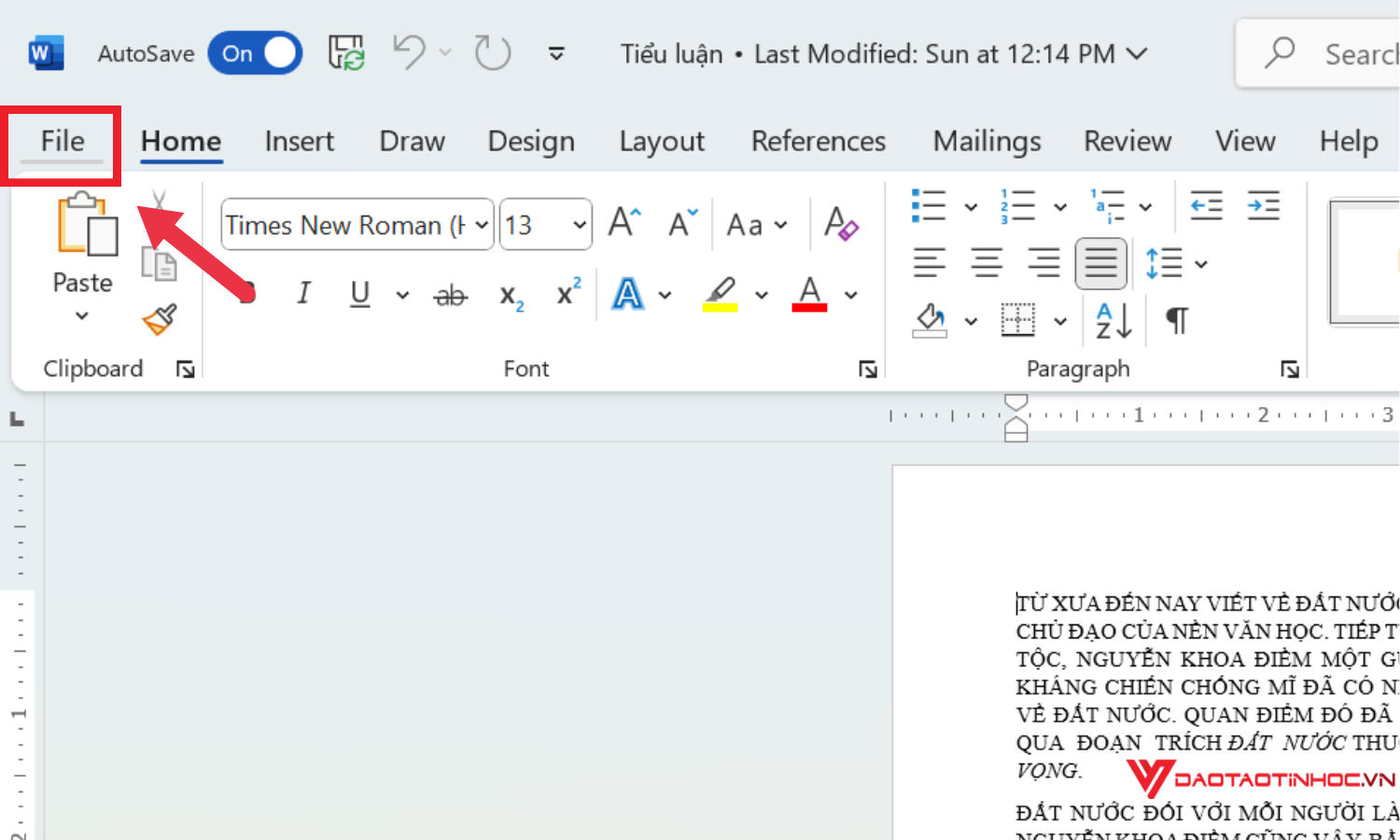
Hướng dẫn cách đặt mật khẩu file Word - bước 1
Bước 2: Menu file hiện ra bạn chọn Save As (để lưu file) rồi chọn Browse để lựa chọn vị trí lưu file.
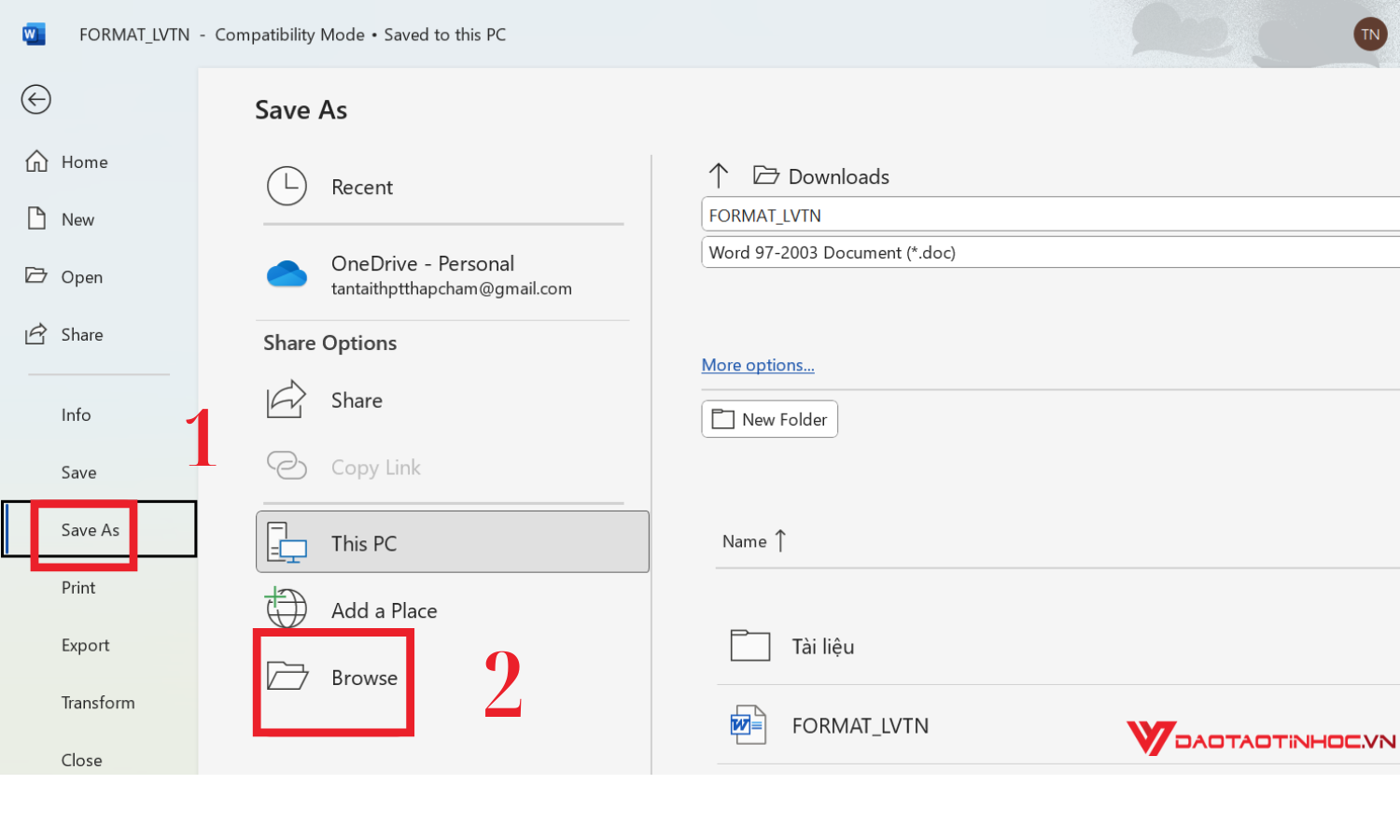
Hướng dẫn cách đặt mật khẩu file Word - bước 2
Bước 3: Tại hộp thoại, bạn nhấn chuột vào phần Tools để hiện ra menu ở dưới rồi chọn General Options.
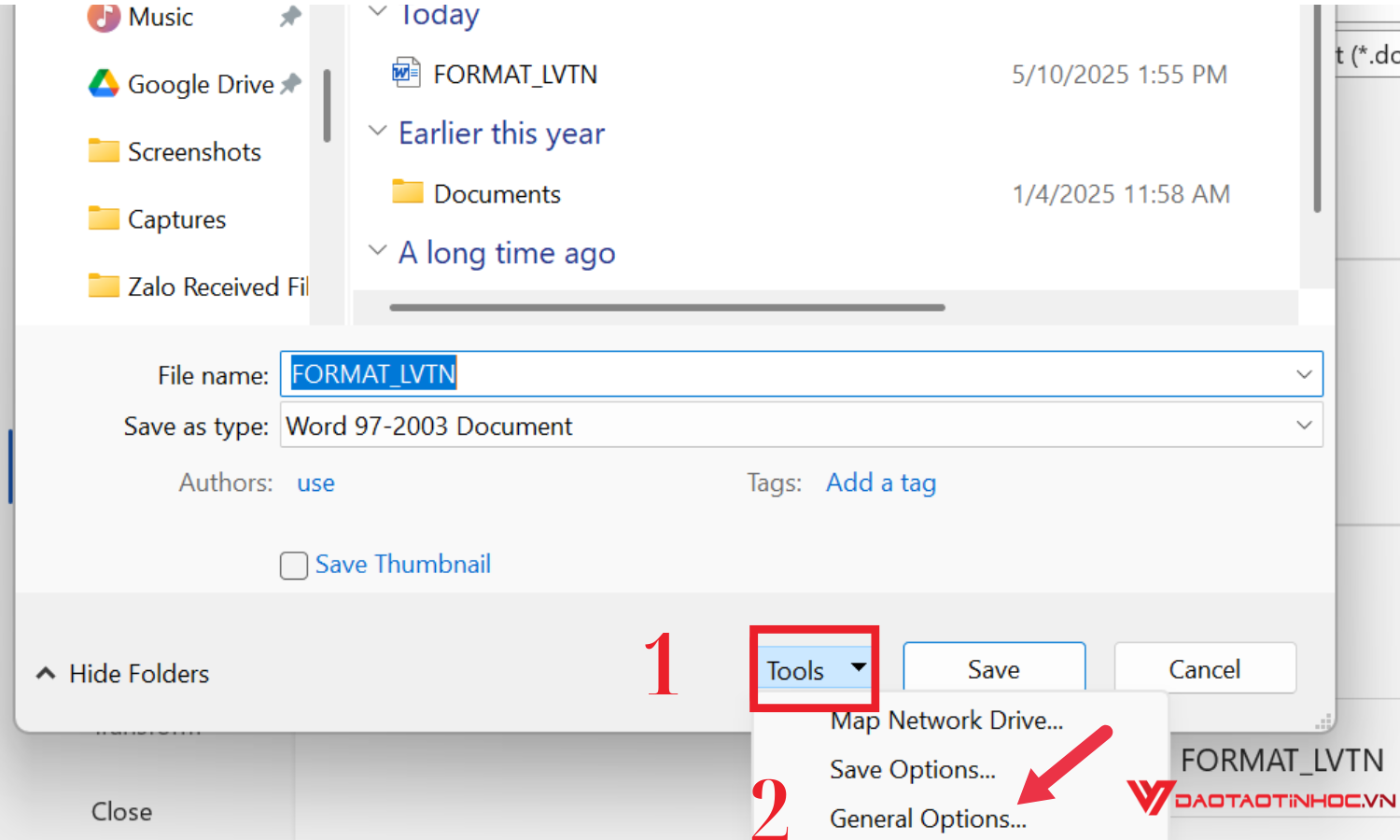
Hướng dẫn cách đặt mật khẩu file Word - bước 3
Bước 4: Ở phần General Options, bạn nhập mật khẩu muốn đặt cho file Word và chọn OK.
Có 2 chế độ mật khẩu, đó là:
- Password to open: Đặt mật khẩu mở file nhưng không kèm chỉnh sửa. Ở đây chỉ cho phép bạn được mở và xem tài liệu
- Password to modify: Đặt mật khẩu để mở file kèm quyền chỉnh sửa.
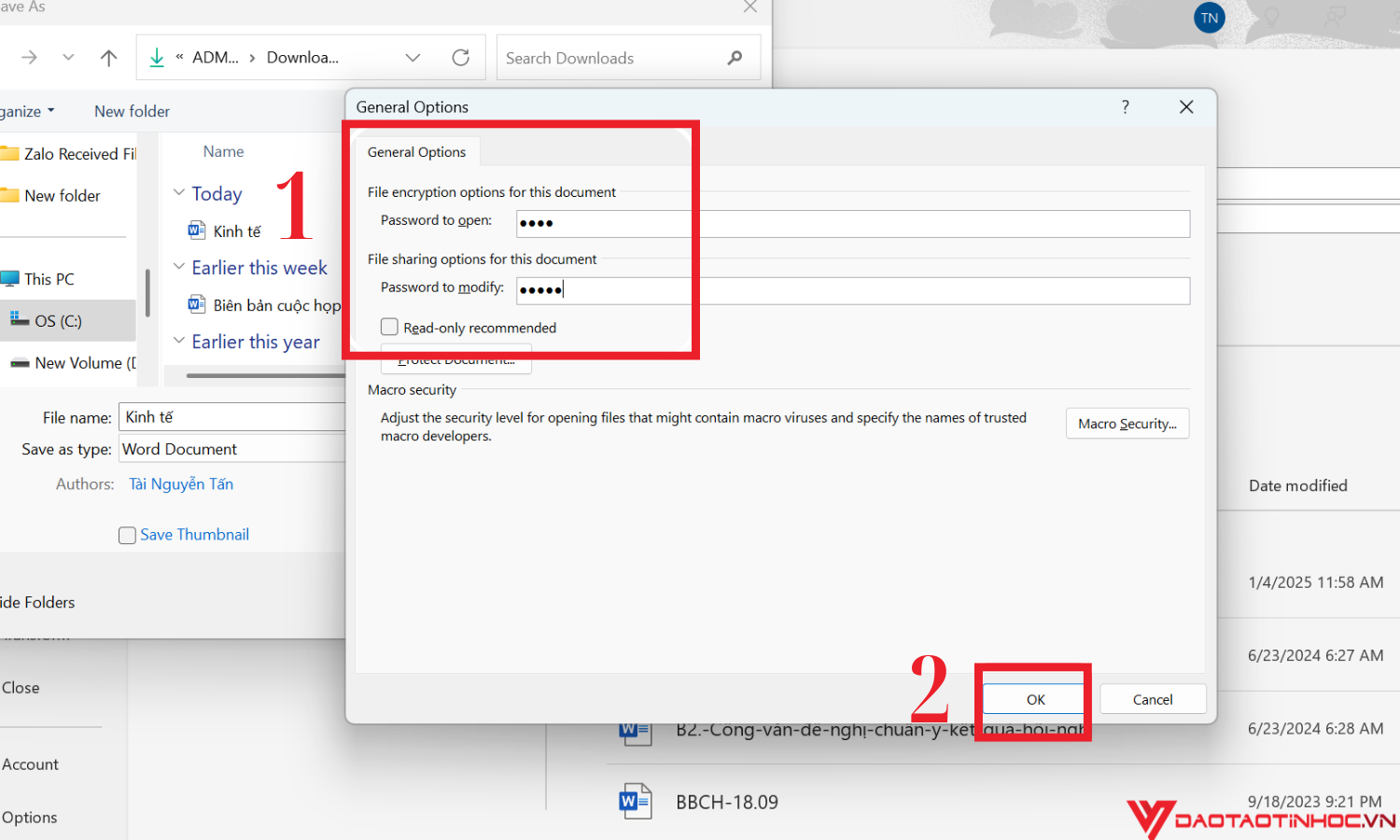
Hướng dẫn cách đặt mật khẩu file Word - bước 4
Bước 5: Xác nhận lại mật khẩu vừa đặt và nhấn OK
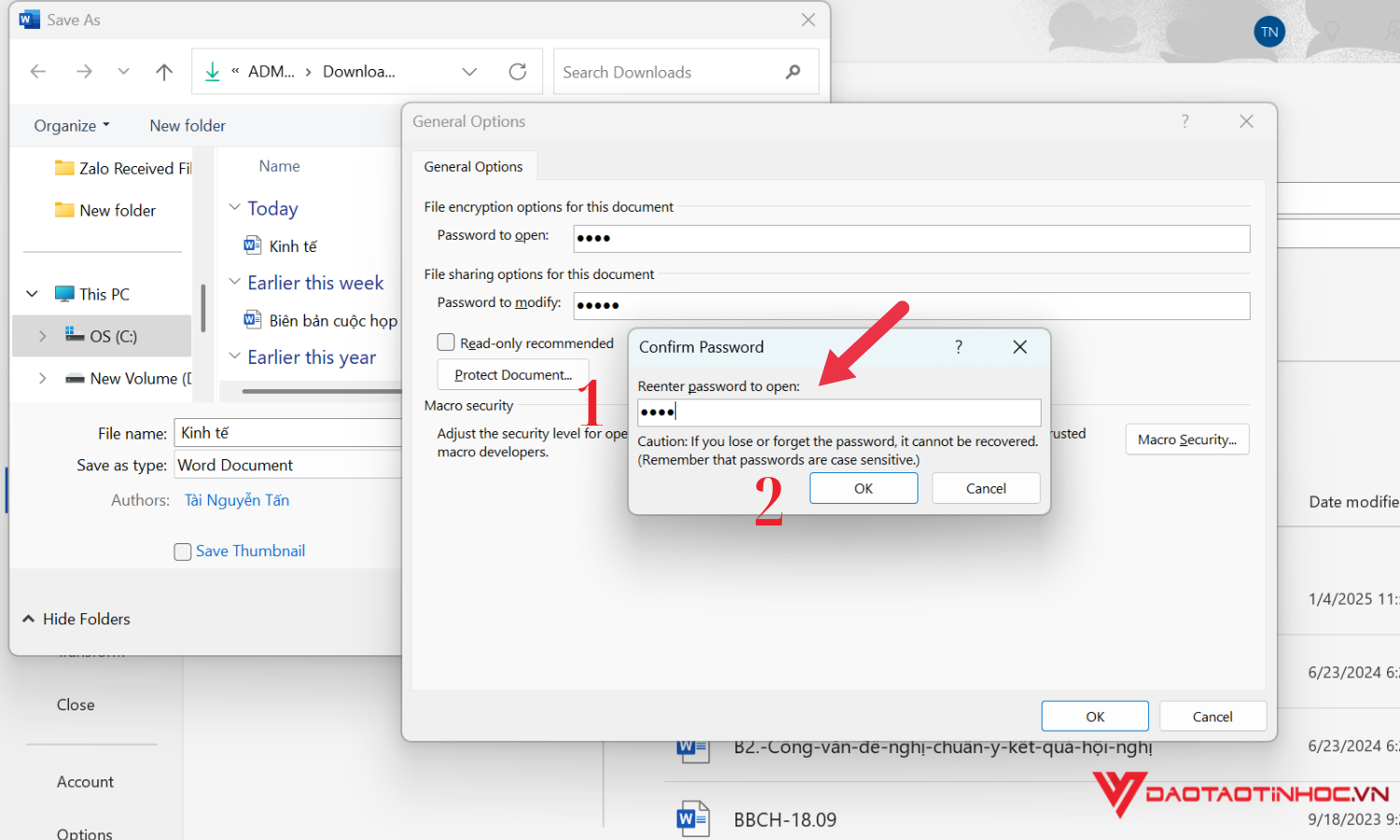
Xác nhận lại và nhập mật khẩu mở file (không kèm chỉnh sửa)
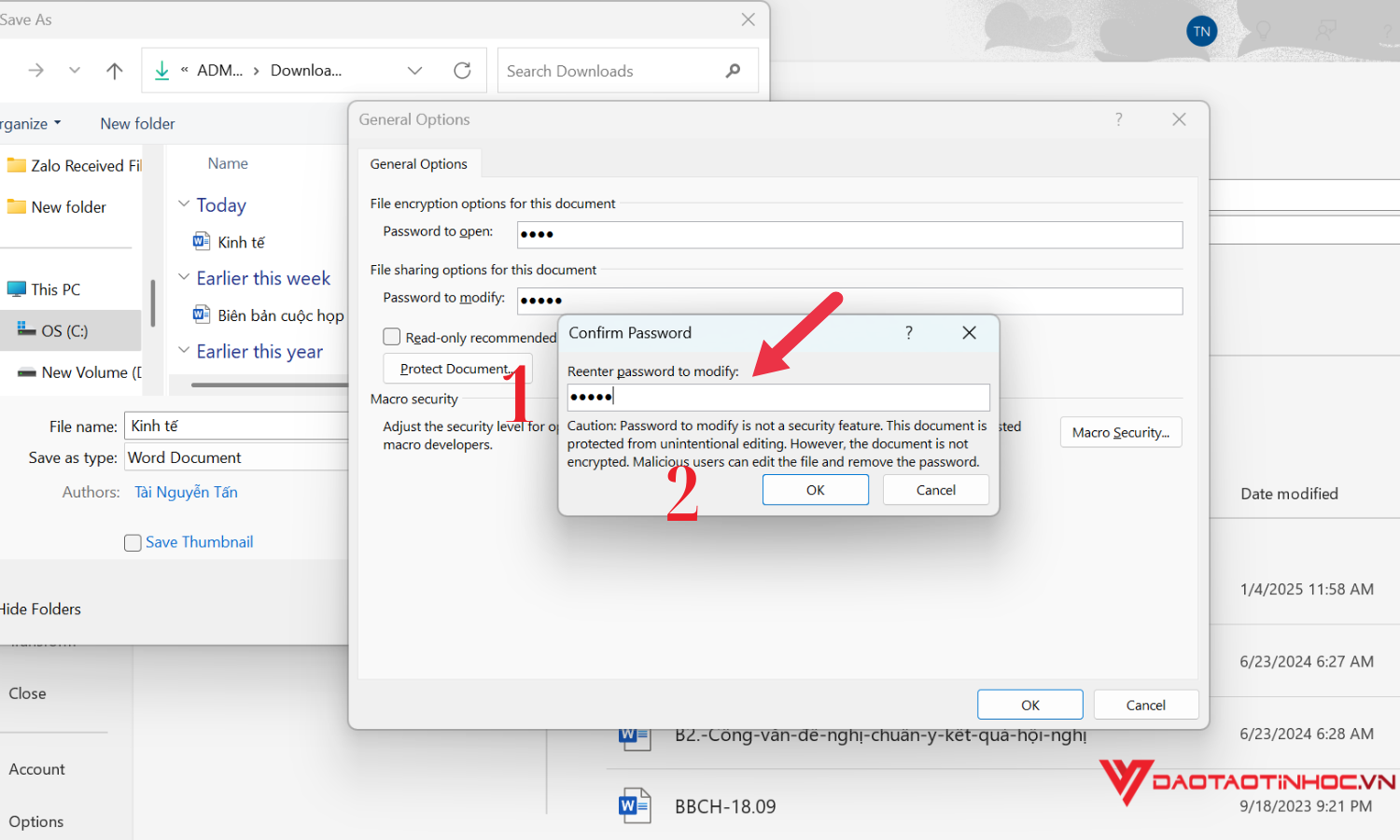
Xác nhận lại và nhập mật khẩu mở file kèm quyền chỉnh sửa
Bước 6: Cuối cùng, chọn Save để kết thúc việc đặt mật khẩu file Word
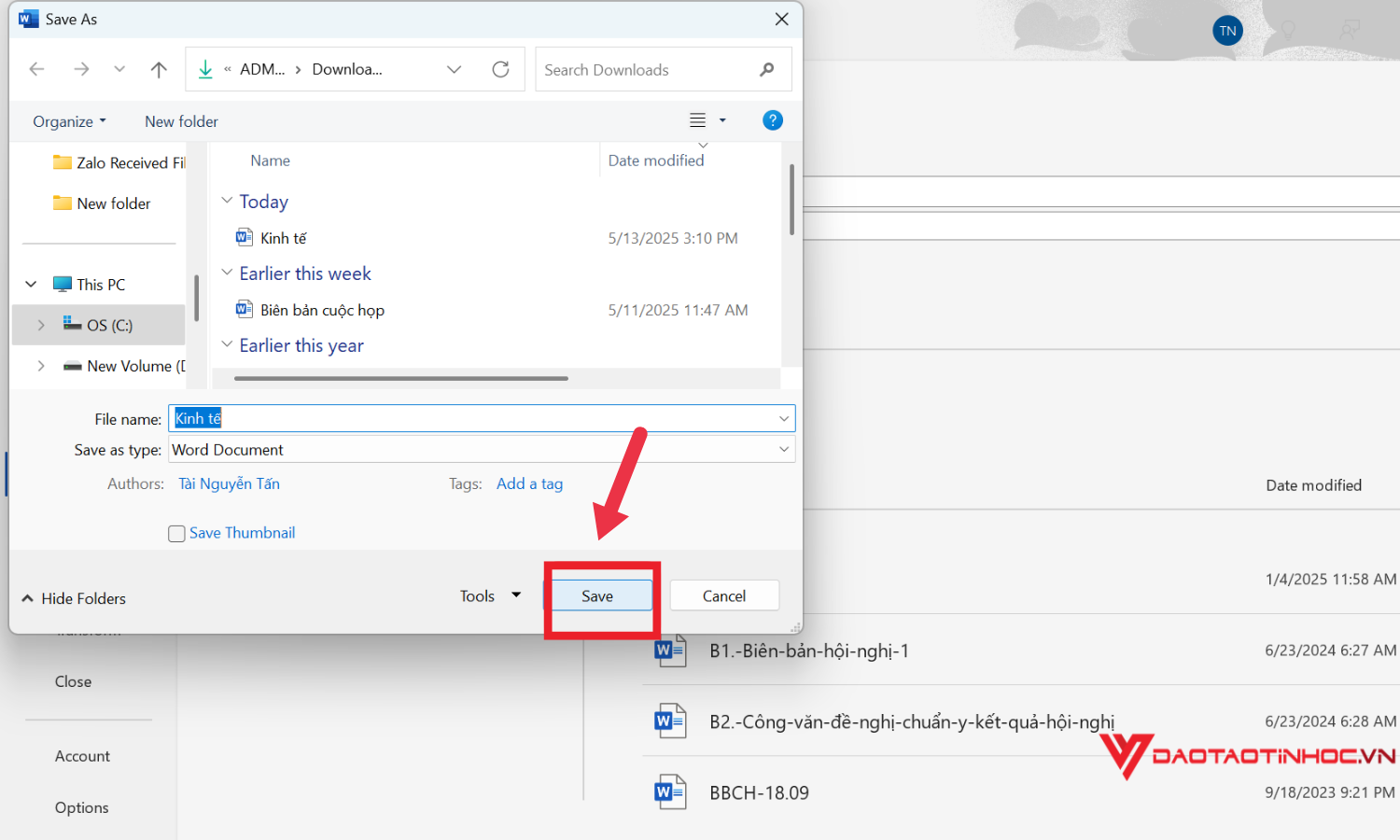
Nhấn Save hoàn thành đặt mật khẩu
Sau khi bạn đã hoàn thành việc đặt mật khẩu cho file Word ở trên, khi mở file Word bạn sẽ được yêu cầu nhập mật khẩu như hình bên dưới:
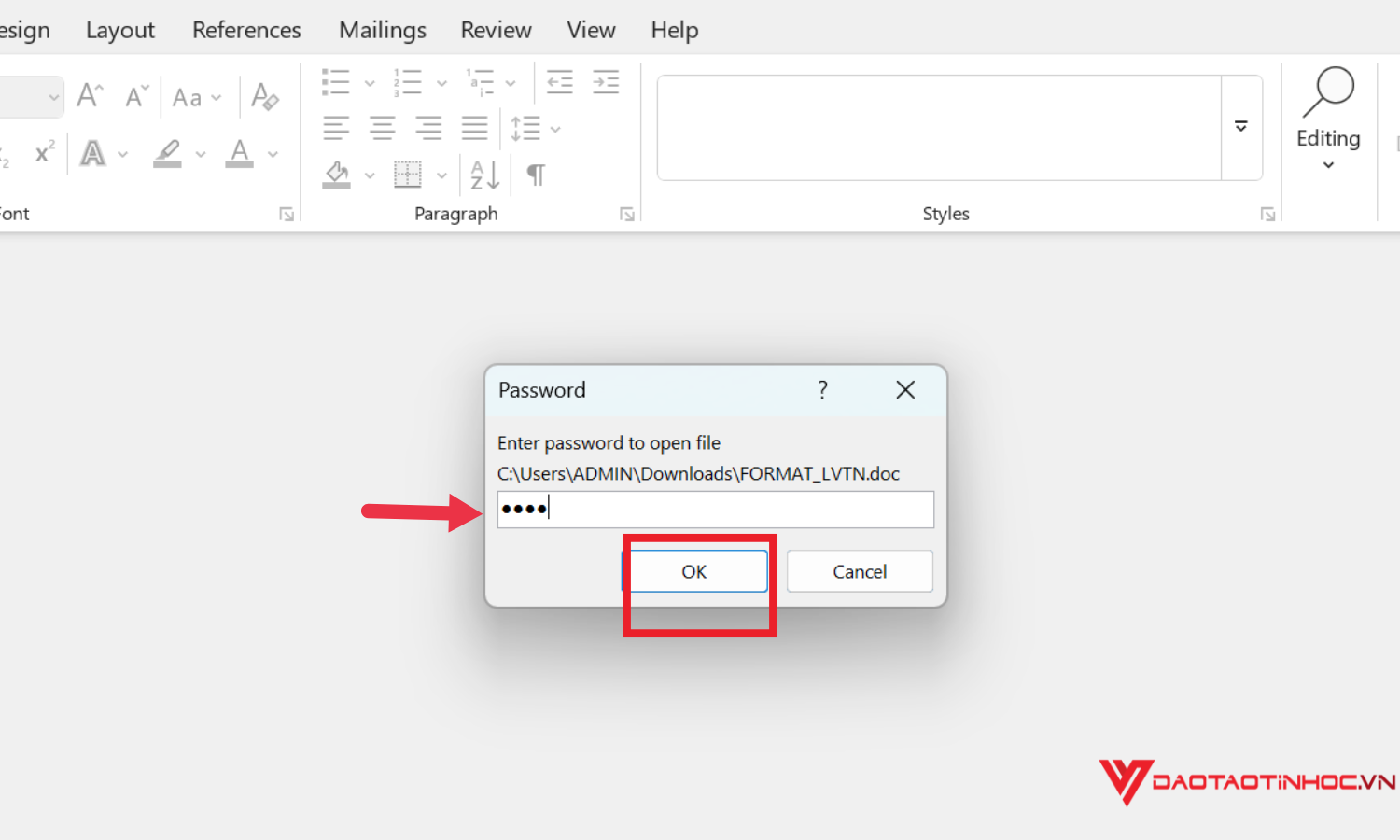
Nhập mật khẩu để mở file (không kèm chỉnh sửa)
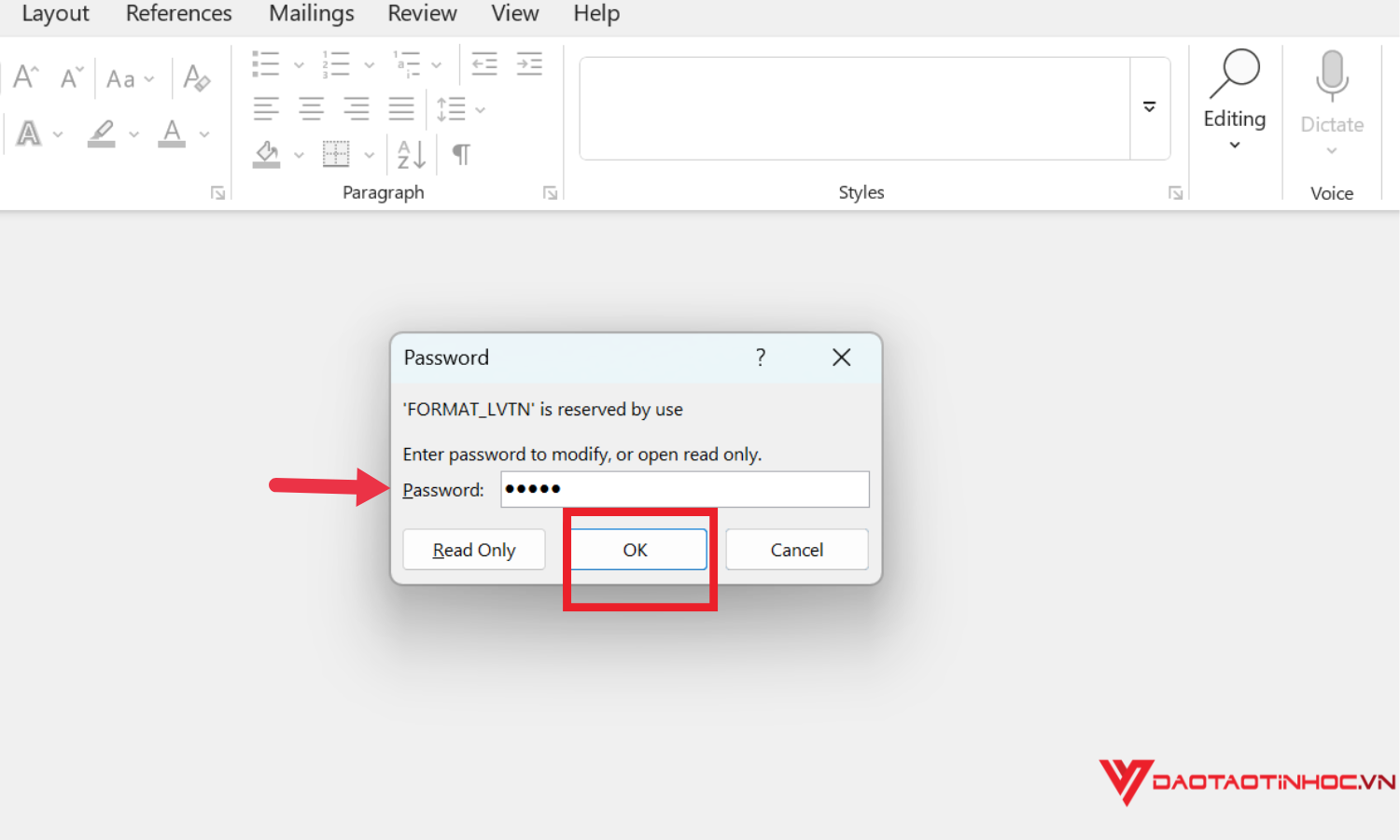
Nhập mật khẩu mở file kèm quyền chỉnh sửa
3. Cách gỡ bỏ mật khẩu đã đặt cho file Word
Nếu bạn đã đặt mật khẩu cho file Word nhưng muốn gỡ bỏ nó, hãy tham khảo các bước đơn giản dưới đây:
Bước 1: Nhập mật khẩu để mở file Word cần gỡ bỏ mật khẩu và ấn chọn vào File.
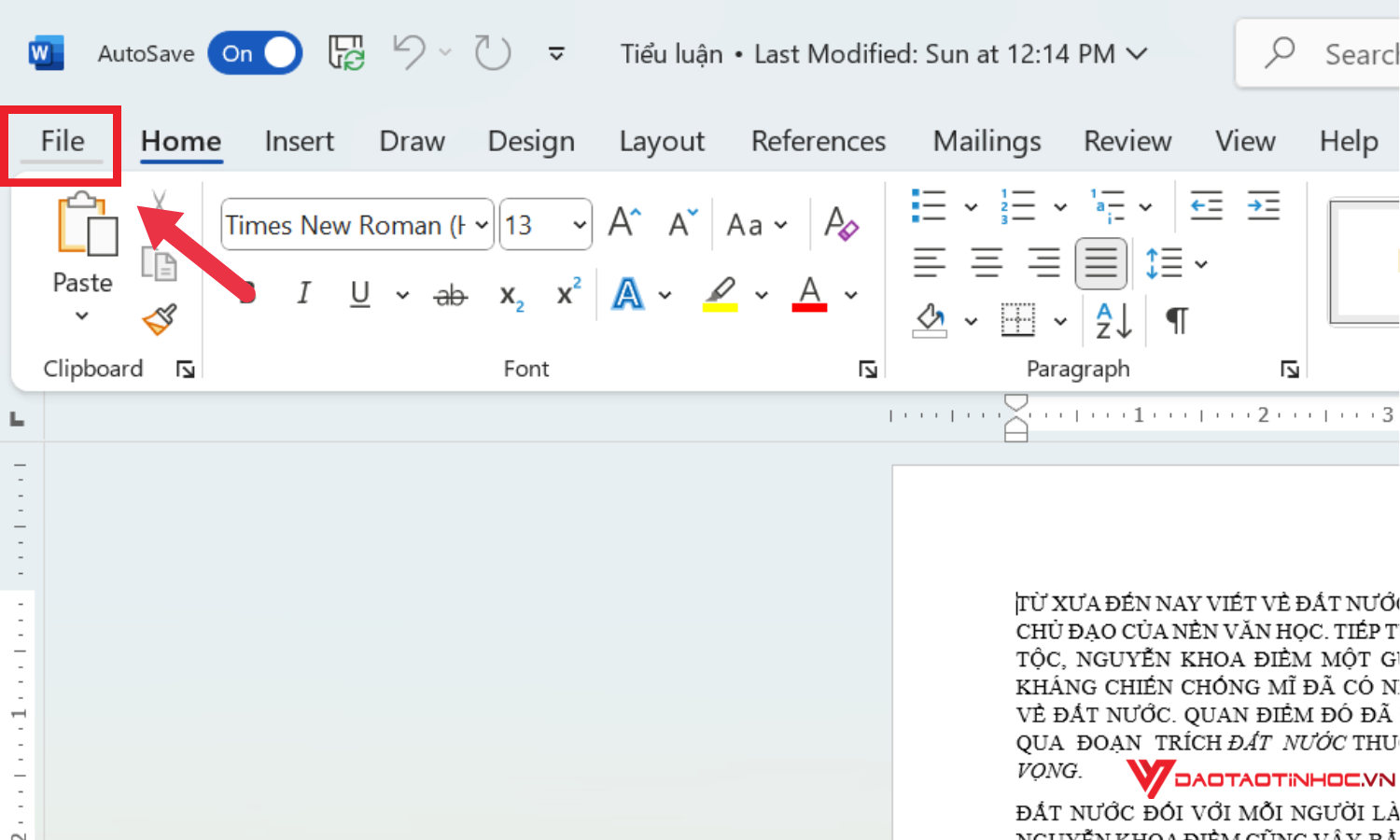
Cách gỡ bỏ mật khẩu đã đặt cho file Word - Bước 1
Bước 2: Chọn vào Info, tiếp đến Protect Document. Sau đó chọn Encrypt with Password.
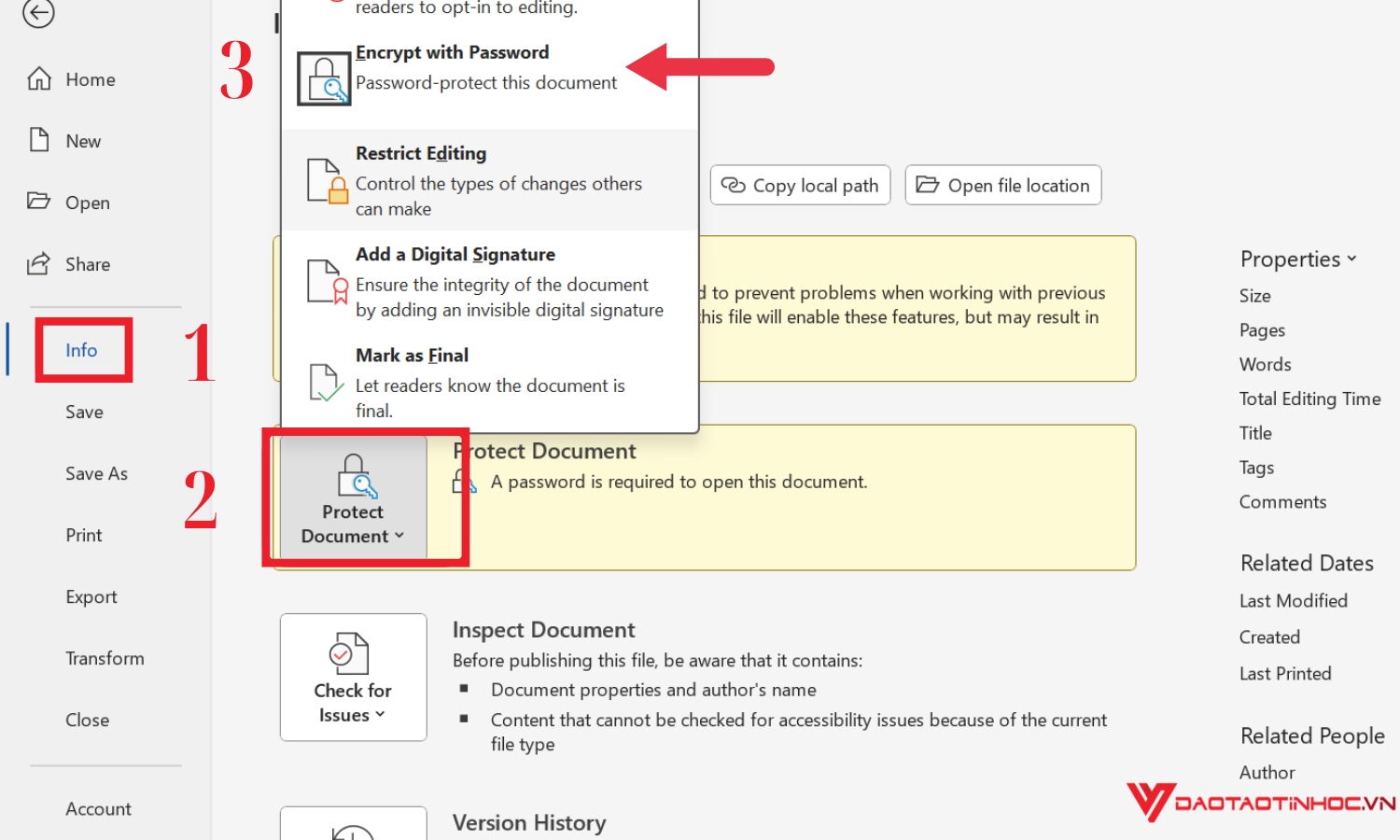
Cách gỡ bỏ mật khẩu đã đặt cho file Word - Bước 2
Bước 3: Tại hộp thoại Encrypt Document xóa dòng mật khẩu và nhấn OK
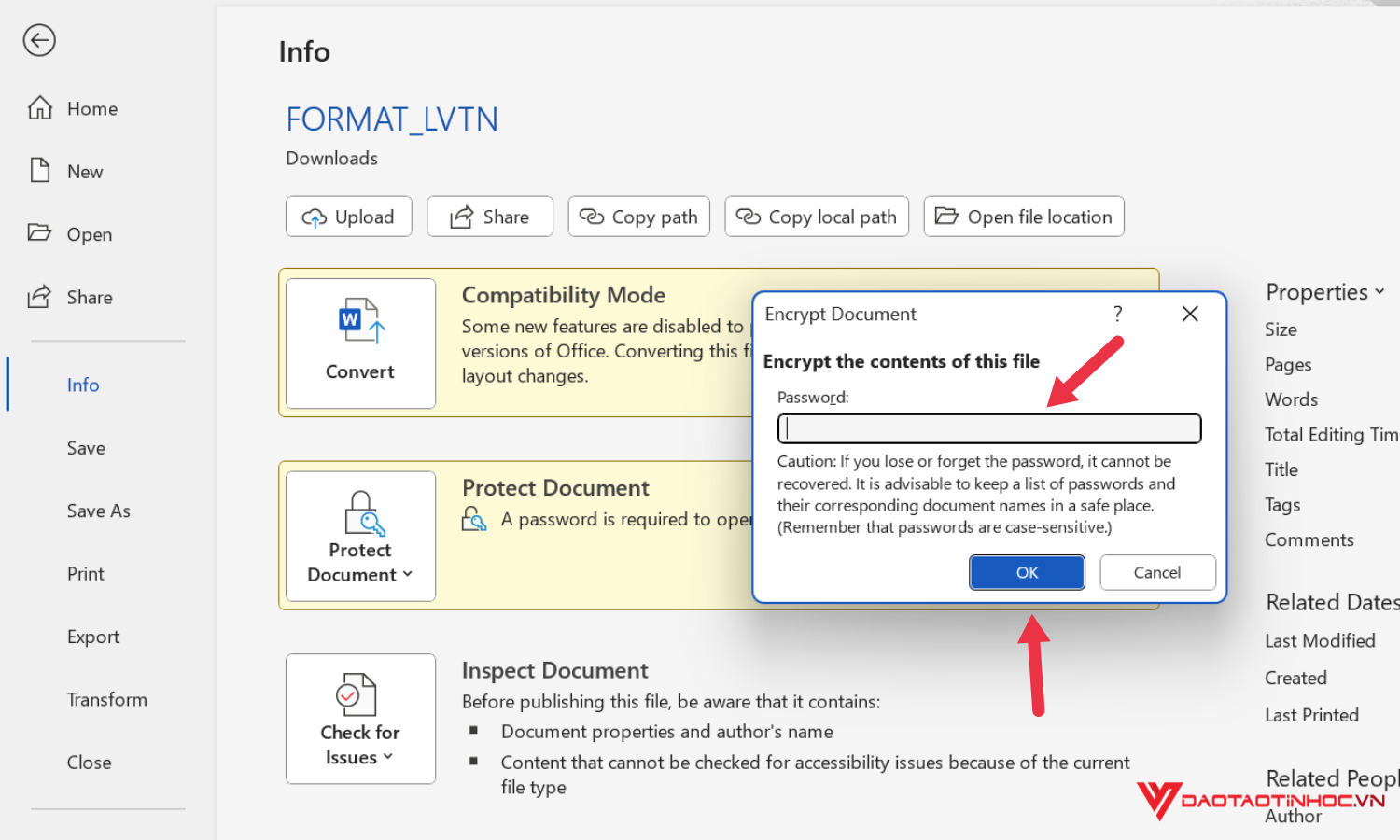
Cách gỡ bỏ mật khẩu đã đặt cho file Word - Bước 3
4. Một số điều cần lưu ý khi thiết lập mật khẩu cho file Word
- Ghi nhớ hoặc lưu trữ mật khẩu an toàn, nếu bạn quên mật khẩu, Microsoft Word sẽ không thể hỗ trợ khôi phục, vì vậy hãy lưu mật khẩu ở nơi an toàn hoặc sử dụng công cụ quản lý mật khẩu
- Không nên chia sẻ mật khẩu tùy tiện để tránh rò rỉ thông tin
- Nên tạo mật khẩu mạnh bao gồm sự kết hợp giữa chữ cái viết hoa, chữ thường, chữ số và ký tự đặc biệt để tăng khả năng bảo vệ tài liệu khỏi truy cập trái phép
- Có thể thay đổi mật khẩu để tăng cường tính bảo mật cho tài liệu của bạn
5. Kết luận
Bài viết vừa rồi đã hướng dẫn bạn cách đặt mật khẩu cho file Word nhanh chóng và đơn giản. Hy vọng rằng với những hướng dẫn này sẽ giúp được cho bạn trong việc bảo vệ file và dữ liệu quan trọng trước các rủi ro truy cập trái phép.
Để biết thêm nhiều thủ thuật hay trong Word và tiết kiệm thời gian cũng như tối ưu hóa hiệu quả công việc, bạn có thể tham khảo qua Sách Word Ứng Dụng Văn Phòng Từ Cơ Bản Đến Nâng Cao nha!












